Aggiorna i Driver della GPU su Windows
Avendo un driver grafico aggiornato si può sfruttare appieno il potenziale della GPU per i carichi di lavoro IA su Winxvideo AI IA. Abilitando il calcolo GPU si potranno attivare con successo – e molto più velocemente - l'interpolazione dei fotogrammi, la stabilizzazione e la super risoluzione.
Se il driver è obsoleto è possibile che si verifichino i seguenti errori durante l'utilizzo delle feature IA di Winxvideo AI IA.
- "La scheda grafica non è supportata": La GPU attuale è obsoleta e non può utilizzare le recenti API Vulkan per gestire le attività dell'IA.
- "Nessun dispositivo trovato": La scheda grafica è troppo vecchia per essere rilevata o il computer non ha una GPU.
- "Impossibile trovare Vulkan": L'ambiente di esecuzione corrente (compresi la GPU e il driver della GPU) non è aggiornato e non può funzionare con l'API Vulkan.
Per risolvere gli errori di cui sopra e migliorare le prestazioni delle funzioni IA, la soluzione più semplice ed efficace è sempre l'aggiornamento del driver della GPU.
Per abilitare il calcolo via GPU è necessario aggiornare i driver con il supporto per le API Vulkan (1.2.0+) o OpenCL (1.0+). Segui il tutorial qui sotto per aggiornare i driver della GPU su Windows 11, 10, 8, 7.
Passo 1. Ottieni le informazioni della tua scheda grafica.
Apri il Pannello di Controllo del computer e clicca su "Gestione Dispositivi". Puoi aprirlo anche tramite la funzione "Cerca" su Windows. Apri l'opzione "Scheda Video" e controlla il nome della scheda grafica sul computer.
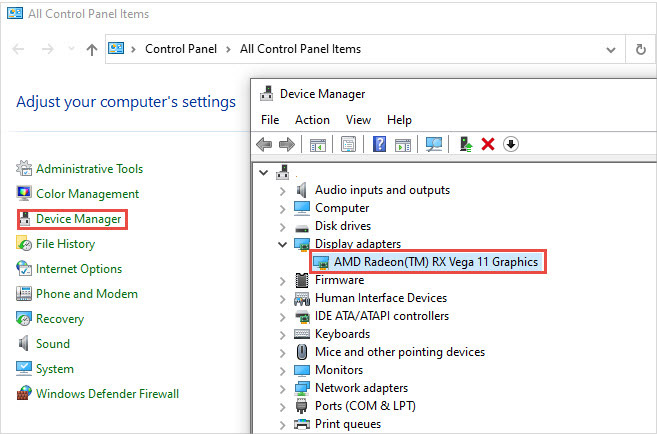
Passo 2. Verifica se la scheda grafica supporta Vulkan 1.2.0 (o superiore).
Visita il database dell'hardware Vulkan o OpenCL. Inserisci il nome della scheda grafica. Controlla la colonna API per verificare se supporta la versione 1.2.0 o superiore.
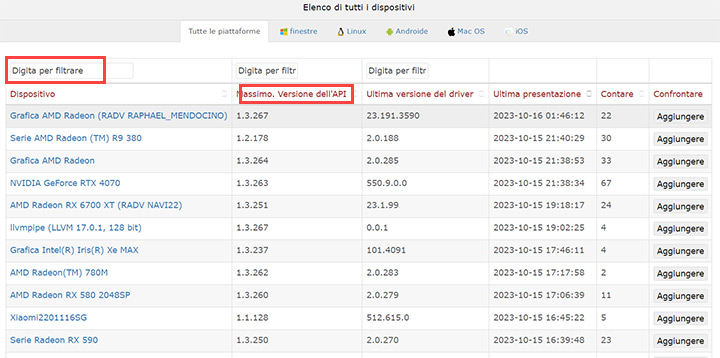
Se il tuo dispositivo non è presente in elenco, visita il sito web ufficiale per verificare la compatibilità con le API Vulkan:
- AMD: https://www.amd.com/en/technologies/vulkan
- NVIDIA: https://developer.nvidia.com/vulkan-driver
- Intel: https://www.intel.com/content/www/us/en/support/articles/000005524/graphics.html
Passo 3. Scarica il driver grafico più recente.
Una volta appurato che la scheda grafica è compatibile con Vulkan 1.2.0+ o OpenCL 1.0+, scarica il driver più recente dai principali produttori di driver grafici in base al tipo della tua scheda grafica e alla versione del sistema operativo.
• AMD: https://www.amd.com/en/support
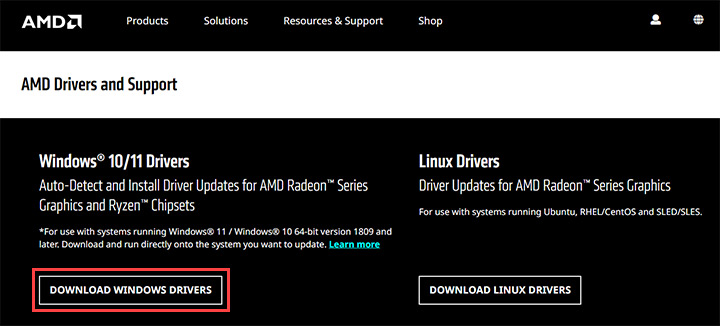
• NVIDIA: https://www.nvidia.com/Download/index.aspx
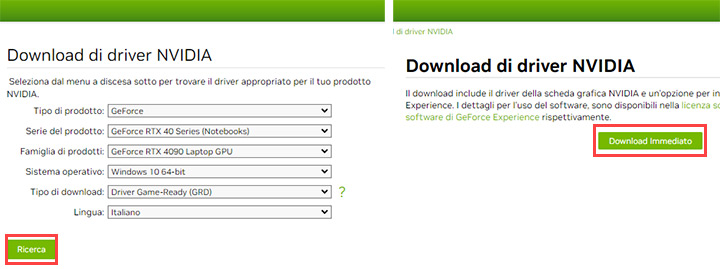
• Intel: https://www.intel.com/content/www/us/en/support/products/80939/graphics.html

Passo 4. Installa il driver e riavvia.
Fai doppio clic sul file .exe per eseguire l'installazione. Al termine, riavvia il computer per rendere effettive le modifiche.
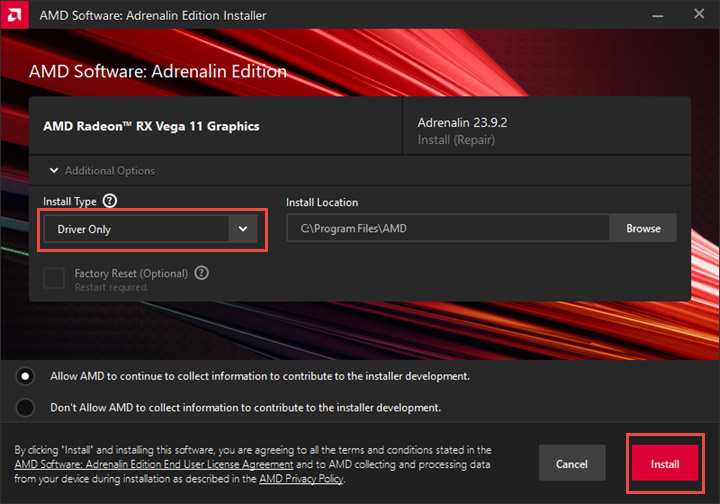
Avvia Winxvideo AI IA e lascia che rilevi nuovamente l'hardware. Potrai adesso utilizzare le funzioni di interpolazione dei fotogrammi, stabilizzazione e super risoluzione da IA con accelerazione della GPU.
Passo 5. Ottimizza la performance della GPU.
Per migliorare ulteriormente le prestazioni dell'elaborazione IA e di codifica e decodifica video, consigliamo di modificare le impostazioni della scheda grafica seguendo gli step seguenti.
• NVIDIA: Clicca con il tasto destro sul desktop > Pannello di Controllo NVIDIA > Gestisci le Impostazioni 3D > Impostazioni Globali > Modalità di gestione dell'alimentazione. Scegli "Preferisci le Impostazioni Massime".
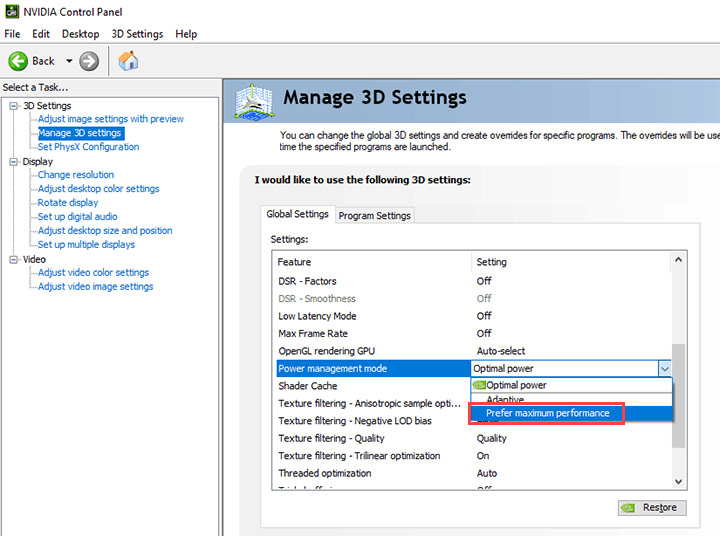
• AMD:Clicca con il tasto destro sul desktop > Software AMD Radeon > Prestazioni > Ottimizzazione > Controllo Sintonizzazione > Manuale > attiva Regolazione Ottimizzazione > aumentare il valore Limite Potenza (%).
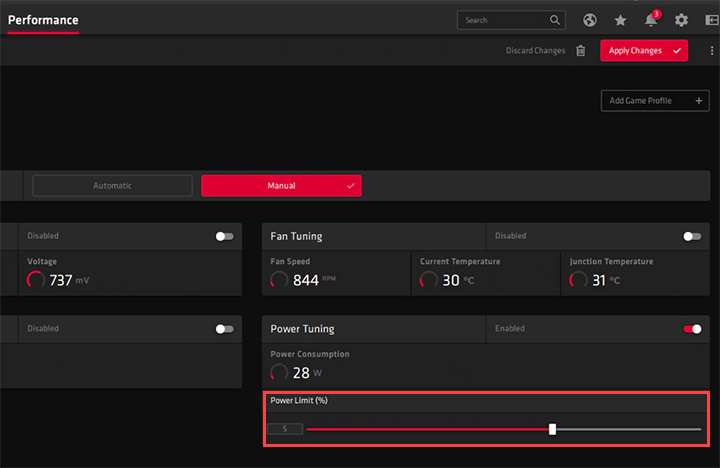
• Intel: Right-click on the desktop > Intel® Graphics Settings > Advanced Mode > Power > Power Plans > Maximum Performance > Apply. Then get back to the main control panel. Choose 3D > 3D Preference > Performance > Apply.
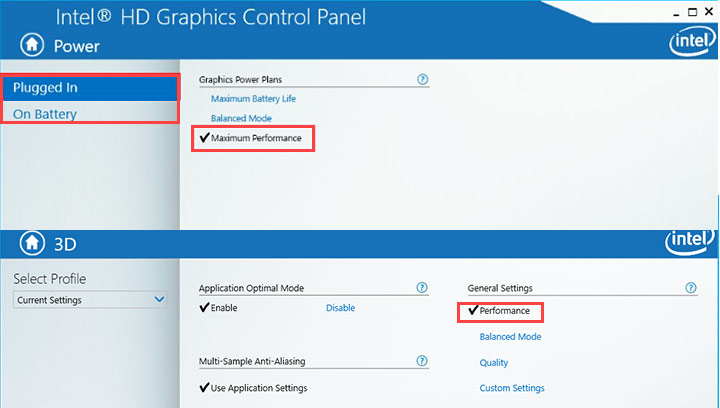
Consigli:
- Queste impostazioni potrebbero variare in base ai diversi produttori, alle diverse generazioni di GPU e ai computer. Puoi trovare più informazioni sull'ottimizzazione delle performance della GPU sui siti dei produttori.
- Una volta terminato l'utilizzo delle funzionalità IA, riporta le opzioni ai valori predefiniti, per il risparmio energetico.
 FAQ
FAQ
Winxvideo AI IA offre i requisiti di sistema più bassi del settore. La stabilizzazione e la super risoluzione funzionano normalmente anche senza calcolo di GPU. Attualmente, solo l'Interpolazione dei fotogrammi ha i requisiti di cui sopra, ma la maggior parte delle schede grafiche può supportarla con un semplice aggiornamento.
È possibile che il produttore non abbia ancora rilasciato un driver più recente, in questo caso consigliamo di controllare periodicamente sul sito. Se invece la tua scheda è particolarmente vecchia e il produttore non rilascia più nuovi driver, utilizza il calcolo della CPU o acquista una scheda grafica (anche di fascia media) per il tuo computer.
Oltre alla GPU e ai driver della GPU esiste una configurazione hardware ottimale, adatta a eseguire in modo efficiente i carichi di lavoro dell'IA, come i processori, la memoria e lo storage. Controlla le specifiche tecniche dettagliate di Winxvideo AI IA per costruire correttamente il tuo PC.










